电脑上怎么下载便签备忘录,电脑备忘录软件怎么用
在前面的文章中,小编为大家分享了电脑上如何下载便签备忘录的方法教程,通过电脑浏览器搜索“敬业签”,找到官网后即可从官网上的下载板块中,将便签备忘录软件安装到设备上使用。这篇文章中,小编将继续这个问题进行讲解,为大家演示下电脑上安装好便签备忘录后,如何记录备忘、定时提醒、处理完成工作中的各种事项。
1.打开电脑桌面上的敬业签便签备忘录软件后,在登录界面上输入已经注册好的会员账号进入内容主界面;

2.找到顶部上方的新增记事按钮后,点击即可启动文本编辑框,在文本编辑框内输入需要备忘的工作内容,点击文本框右下角的“√"按钮保存备忘内容;

3.双击需要设置定时提醒的备忘时间启动文本编辑框,点击文本编辑框左下角的”时间“图标打开提醒设置窗口(或新建内容时直接点击时间按钮设置定时提醒),完成提醒时间的添加后,点击”确定“按钮即可成功保存日程提醒。
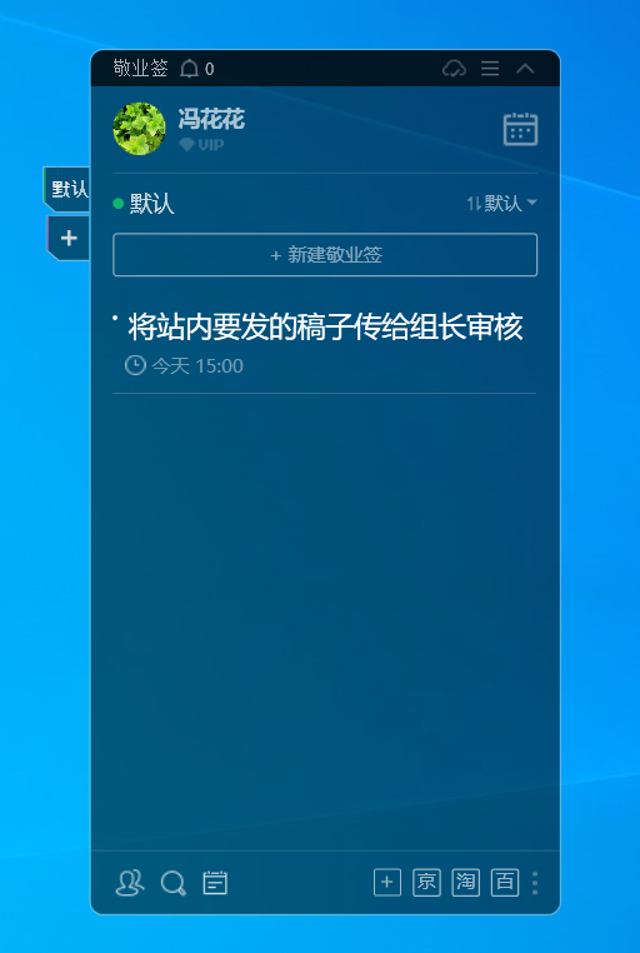
4.鼠标右击已经做完的工作事项,在弹出的操作选项中点击”已完成“或是”完成删除“按钮,即可成功将备忘的工作事件标记完成。

敬业签是商务办公便签工具,适合在上面记录工作待办事项、日程安排计划等需要备忘、提醒的内容,已经提醒到期的日程事项,如果没有延时提醒的需要,可以直接对该备忘事件操作完成或是删除,无论是标记完成还是执行删除,系统都将会在相应的已完成列表或是时间轴列表上备份相关记录,方便整理工作总结时参考。
注:提醒到期的备忘事件如需稍后一段时间再次提醒,可根据实际的提醒需要,设置延时30分钟、60分钟、一天或是一周后再次提醒。
最新发布
相关内容
-
 有没有手机桌面透明便签?
有没有手机桌面透明便签?
发布时间:2020-09-29 类型:新闻动态 -
 想找一款突显个性的便签小软件,有吗
想找一款突显个性的便签小软件,有吗
发布时间:2020-09-29 类型:新闻动态 -
 免费的手机电脑同步便签软件怎么找?求帮忙推荐
免费的手机电脑同步便签软件怎么找?求帮忙推荐
发布时间:2020-09-29 类型:新闻动态 -
 2020年中秋国庆出行注意事项有哪些?用便签提前记录下来
2020年中秋国庆出行注意事项有哪些?用便签提前记录下来
发布时间:2020-09-29 类型:新闻动态 -
 少女心透明便签软件下载云便签
少女心透明便签软件下载云便签
发布时间:2020-09-29 类型:新闻动态
推荐
-

-

-

- 便签删除了还能找回吗?一招教你如何恢复删除便签 机阿里山可见度立刻发射机独立开发了解ask等级分类
- 2025手机端好用便签推荐,让你的工作快人一步! 机阿里山可见度立刻发射机独立开发了解ask等级分类
- 电脑记事本怎么在里面加图片? 机阿里山可见度立刻发射机独立开发了解ask等级分类
- 手机便签内容怎样迁移到新手机? 机阿里山可见度立刻发射机独立开发了解ask等级分类
- 可以显示日程日历的好用便签!管理日程从未如此轻松 机阿里山可见度立刻发射机独立开发了解ask等级分类
- 如何通过一款好用便签来提升办公效率? 机阿里山可见度立刻发射机独立开发了解ask等级分类
- 怎么把便签日历弄成透明的?桌面透明日历 机阿里山可见度立刻发射机独立开发了解ask等级分类
热点











